1. Vá até o site: http://www.drjava.org
2. Procure por Current Stable Release:
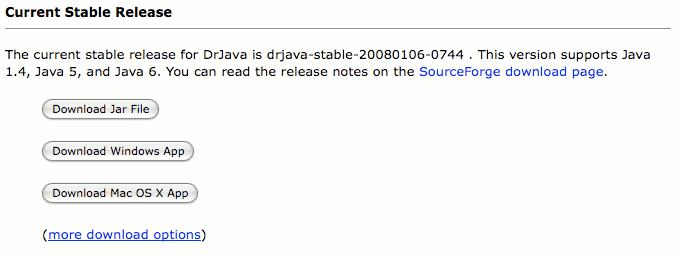
3.
Escolha uma das três opções mostradas acima. Qual opção escolher?
Independentemente de qual sistema operacional você esteja utilizando,
você pode escolher a opção Download Jar File. Uma
outra opção, para quem estiver utilizando o Windows ou o MacOS X, é
baixar o arquivo específico para o sistema operacional em questão, para
isso, clique no botão Download Windows App ou Download
Mac OS X App. No caso do arquivo exe para Windows, utilize a versão de desenvolvimento, drjava-20080717-r4592, que está logo abaixo. A diferença entre
baixar o jarfile ou o arquivo específico para seu
sistema operacional é que a segunda opção gera um ícone
com o símbolo do Dr. Java e, ao clicar neste ícone, o Dr. Java é
iniciado ligeiramente mais rápido do que no caso do jarfile.
Após clicar em uma das três opções, você será direcionado para o site
da sourceforge.net,
que é onde está hospedado o Dr. Java.
Nesta página você pode escolher de onde quer fazer o seu download. Para
isto, escolha um dos servidores e clique na figura na coluna
da direita (Download). Se tiver problemas com algum
servidor (é bem comum), tente outro.
4. Seu download deverá começar automaticamente agora, espere alguns
segundos. Se demorar muito, clique no link: Your download
should begin shortly. If it does not, try.... A janela de
Prompt do navegador abrirá, escolha Save
(Salvar), e coloque o arquivo em algum diretório que você vai encontrar
depois. Por exemplo seu Desktop (área de Trabalho).
5. Se você escolheu a opção Download Jar File, você
baixou um arquivo chamado drjava-stable-XXX.jar, onde
XXX
é a versão do Dr.Java. Após terminar o download, basta dar um duplo
clique em cima do ícone do arquivo baixado, ou abrir um prompt de
comando, entrar no diretório onde está o arquivo e digitar o comando java
-jar drjava-stable-XXX.jar,
não esqueça de sustituir o XXX pelo número correto.
Caso você tenha baixado o arquivo específico para o sistema operacional
em questão (Download Windows App ou Download
Mac OS X App), após o término do download, basta dar um duplo
clique em cima do ícone do arquivo baixado.
6. O Dr. Java, irá procurar pelo JDK
que está instalado na sua máquina (você já o instalou né?).
Caso encontre, a instalação foi concluída, caso contrário leia os
itens restantes.
7. Caso não
encontre, será aberta uma janela perguntando a você onde está o "tools.jar".
Este arquivo está dentro da pasta "lib", que está
dentro do diretório do seu Java SDK (JAVA_HOME\lib,
onde JAVA_HOME é o diretório onde você instalou o java).
Escolha "Yes", e indique ao programa o caminho do seu "tools.jar".
8. Com o Dr. Java já aberto, vá até o menu "Edit", depois "Preferences". No menu à esquerda, selecione "Resource Locations".
9. À direita, no campo "Tools.jar Location", digite: JAVA_HOME\lib\tools.jar, onde JAVA_HOME é o diretório onde você instalou o java. Clique em "OK".
10. Pronto, agora seu Dr. Java está pronto para o uso.